В этом руководстве вы найдете все, что нужно знать перед покупкой игрового монитора - вся информация собрана в одном месте.

Выбор идеального нового игрового монитора может стать сложной задачей для большинства пользователей, поскольку существует множество вариантов и спецификаций, которые необходимо учитывать.
Для того чтобы освоить новейшие видеоигры вам понадобится не только игровой ПК с мощной видеокартой и процессором, но и соответствующий игровой монитор.
В этом руководстве мы подробно расскажем обо всем, что вам нужно знать об игровых мониторах. И о том, на что следует обратить внимание, чтобы приобрести идеальный монитор, который соответствует вашим потребностям и предпочтениям.
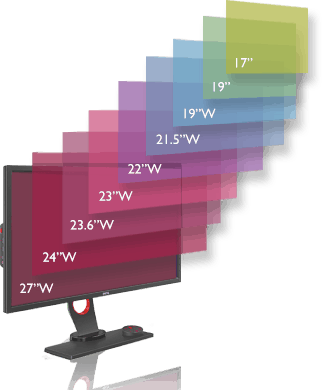
Когда речь идет о выборе оптимального размера монитора для игр, не всегда лучше тот, который больше - важно также учитывать плотность пикселей.
Плотность пикселей (PPI) - это количество пикселей, которое приходится на дюйм экрана.
Если у монитора слишком низкая плотность пикселей, качество изображения будет «пикселизированным» или другими словами неровным, что означает ограниченное пространство экрана, а также недостаток деталей и резкости.
Если плотность пикселей слишком большая, экран будет вмещать много деталей, но вам придется увеличить масштаб изображения, чтобы мелкий текст был доступен для чтения.
Высокая плотность пикселей сама по себе не является проблемой, поскольку вы можете выбирать, готовы вы пожертвовать пространством экрана ради более крупных и четких деталей или нет. Кроме того, некоторые приложения, включая видеоигры, имеют плохое масштабирование или вообще не имеют возможности масштабирования.
В играх, которые не поддерживают масштабирование, часть внутриигровых элементов, например, HUD – графический интерфейс пользователя, будут слишком маленькими.
К счастью, большинство новых игр отлично поддерживают масштабирование.
Итак, дважды проверьте, как ваши любимые игры справляются с масштабированием, если вы выбираете дисплей с высокой плотностью пикселей.
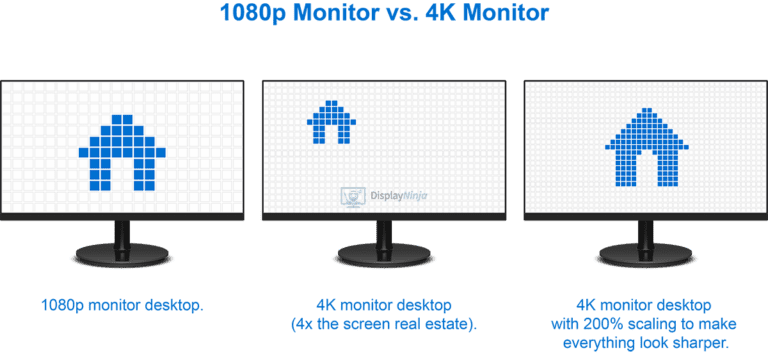
Большинство геймеров делают выбор в пользу 27-дюймовых экранов. Они достаточно большие, но не настолько, чтобы вам приходилось перемещать голову из одного угла экрана в другой, чтобы уловить все что там происходит.
Идеальное разрешение 27 дюймового монитора - 2560×1440 (WQHD), что дает плотность 109 пикселей на дюйм. Вы получаете идеальное количество экранного пространства и деталей без необходимости масштабирования.
Если у 27 дюймового монитора разрешение составляет 1080p (1920×1080 - Full HD), что плотность пикселей будет 81 PPI, то есть что вы получите мало экранного пространства и пиксельное качество изображения. Однако некоторые пользователи не против этого, поскольку предпочитают иметь больший экран, чем четкое и резкое качество изображения.
Вот оптимальные комбинации размера и разрешения монитора.
- 25 дюймов или меньше: 1920×1080
- 27-32 дюйма: 2560×1440 и 3840×2160
- 32 дюйма и больше: 2560×1440 и 3840×2160
- 25-30 дюймов ««ultrawide»»: 2560×1080
- 34-35 дюймов «ultrawide»: 3440×1440 и 5120×2160
- 38 дюймов «ultrawide»: 3840×1600
- 40 дюймов «ultrawide»: 5120×2160
- 43 дюймов «super-ultrawide»: 3840×1200
- 49 дюймов «super-ultrawide»: 5120×1440
Конечно, необходимо убедиться, что ваш процессор и видеокарта способны поддерживать разрешение монитора при максимальной частоте обновления, что подводит нас к следующей спецификации, которую необходимо учитывать при выборе монитора.
Различная частота обновления влияет на четкость движения. Чем выше частота обновления, тем плавнее игровой процесс - при условии, что ваш FPS (количество кадров в секунду) не отстает от него.
Если поставить на паузу видео на экране с частотой обновления 60 Гц, вы заметите что он не может справиться с быстрым движением. Приведем пример:
Если на мониторе с частотой обновления 60Гц вы играете в шутер и целитесь во врага, то ваша цель на самом деле будет находиться не там, где кажется, поскольку ваш дисплей обновляет кадры слишком медленно.
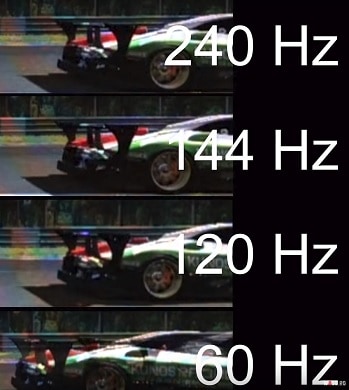
Таким образом, дисплей с более высокой частотой обновления не только обеспечивает более отзывчивый и приятный игровой процесс, но и дает вам небольшое преимущество перед другими игроками в динамичных играх. Однако это волшебным образом не сделает вас лучшим игроком!
Разница между 240 Гц и 144 Гц не так заметна, как между 60 Гц и 120 Гц и выше.
Переход к 360 Гц и выше еще менее заметен, чем между 240 Гц и 144 Гц, но разница все равно есть, а геймеры, которые любят соревновательные игры, всегда хотят получить все возможные улучшения. Поэтому, если вы геймер, который активно участвует в соревновательных играх, то мы настоятельно рекомендуем приобрести игровой монитор с частотой не менее 144 Гц, либо 240 Гц - 360 Гц в зависимости от вашего бюджета и ваших возможностей.
Некоторые игровые мониторы имеют частоту обновления 75-100 Гц, что обеспечивает небольшое, но заметное повышение четкости движения по сравнению с дисплеями с частотой 60 Гц.
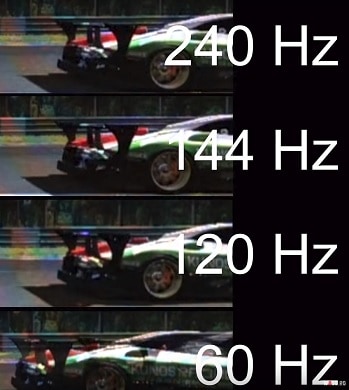
Мониторы «ultrawide» имеют соотношение сторон 21:9 по сравнению с форматом 16:9 мониторов «widescreen» . Таким образом, вы получаете на 33% больше горизонтального пространства для более увлекательного игрового процесса.
В некоторых играх вы получаете более широкое поле зрения, что также может быть преимуществом, поскольку вы можете быстрее заметить противников, выходящих из-за угла. Однако некоторые соревновательные игры ограничивают соотношение сторон 16:9 именно по этой причине.
В играх, не поддерживающих соотношение сторон 21:9, вам придется выбирать между черными рамками по бокам изображения и растянутым или увеличенным изображением.
Однако большинство новых игр поддерживают «ultrawide» разрешение.
Существует также несколько сверхширокоформатных мониторов «super-ultrawide» с соотношением сторон 32:9, например, Samsung Odyssey G9.
Существует три основные технологии светодиодных панелей для мониторов: TN, VA и IPS - все они имеют свои преимущества и недостатки.
Хотя существуют и OLED-мониторы, в настоящее время доступно лишь несколько жизнеспособных моделей высокого класса, таких как Dell AW3423DW и OLED-телевизоры LG 42 и 48 дюймов с разрещением 4K.
В целом, TN-мониторы имеют худшую цветопередачу и углы обзора, то есть цвета несколько замылены по сравнению с IPS и VA, а изображение меняется по контрастности, цвету и яркости при просмотре под углом.
Однако панели TN дешевы в производстве и имеют быстрое время отклика - всего ~1 мс GtG, то есть пикселям требуется всего около 1 миллисекунды для перехода от одного оттенка серого к другому.
Это эффективно устраняет шлейф и размытость при перемещении быстро движущихся объектов, поэтому для соревновательных игр геймеры обычно выбирают эту технологию панелей.
В настоящее время существуют мониторы с панелями IPS и VA, такие как LG 27GL83A и Samsung G7, которые имеют такое же быстрое время отклика пикселей, как и некоторые модели TN. Вам больше не нужно жертвовать качеством изображения ради быстрого времени отклика - если вы можете себе это позволить.

Далее рассмотрим панели VA, которые могут похвастаться лучшим коэффициентом контрастности, что позволяет им создавать глубокие черные цвета для более ярких деталей в тенях изображения и в целом лучшее соотношение между самыми темными и самыми яркими цветами.
К сожалению, панели VA обычно имеют худшие показатели времени отклика. Даже при более высокой частоте обновления VA-панели имеют заметный блик (ореол) который увеличивается, когда в изображении присутствуют преимущественно темные пиксели.
Для большинства геймеров количество бликов в вполне терпимо, поскольку взамен вы получаете глубокие черные цвета. Однако если вы геймер и играете в динамичные игры с быстрым перемещением персонажей, вам лучше избегать панелей VA.
У нового поколения VA-панелей эта проблема отсутствует, поскольку они имеют такое же быстрое время отклика, как и некоторые TN-панели, но доступны только в некоторых дорогих мониторах высокого класса (от 600 долларов), таких как ранее упомянутый Samsung G7.
В отличие от TN-панелей, VA-мониторы имеют широкие углы обзора 178°, хотя ожидаются незначительные сдвиги в гамме/контрастности.
Наконец, панели IPS имеют наиболее точные и стабильные цвета, хотя они не обладают таким высоким коэффициентом контрастности, как панели VA.
Мониторы IPS также имеют лучшие углы обзора, а время отклика у них намного лучше, чем у большинства панелей VA, а некоторые новые панели IPS работают так же быстро, как TN.
Таким образом, вы получаете яркие цвета, а также отсутствие заметных бликов в динамичных играх. Основной проблемой технологии IPS является свечение IPS.
Свечение IPS - это обычный недостаток панели. В основном, когда избыточный свет проходит через панель, по углам экрана появляется явное свечение.
Это беспокоит только в том случае, если вы смотрите на темное изображение в темной комнате, но даже в этом случае есть способы управлять IPS-свечением.
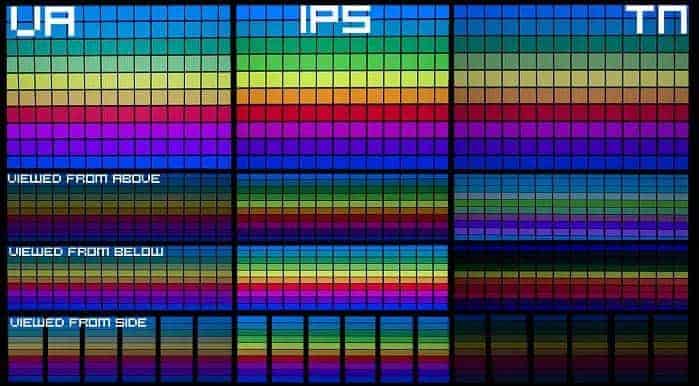
Обратите внимание, что скорость отклика монитора не следует путать с задержкой ввода, которая измеряется как время, необходимое монитору для регистрации и отображения ваших команд.
В отличие от скорости отклика, норма задержки ввода не указывается производителями мониторов, поэтому вам придется искать обзоры мониторов, если вы хотите получить подробную информацию об этом.
Кроме того, имейте в виду, что время отклика, указанное производителем монитора, не следует воспринимать буквально.
Если в характеристиках IPS-монитора указано время отклика 5 мс (GtG), а у VA-панели - 4 мс (GtG), это не значит, что у VA-модели будет меньше бликов и смазанных изображений.
Указанный показатель времени отклика относится к максимально быстрому возможному переходу пикселя от одного оттенка серого к другому при определенных условиях тестирования. Это не средняя скорость. Вам снова придется полагаться на подробные обзоры мониторов, чтобы убедиться, что вы получаете желаемую производительность.
В целом, если вам нужен быстрый игровой монитор с минимальным или отсутствующим видимым отставанием от быстро движущихся объектов ищите дисплеи с заданной скоростью отклика GtG 1 мс (или быстрее).
Указанный 1 мс должен относиться к GtG (переход пикселя от серого к серому), поскольку существует также 1 мс MPRT (время отклика движущегося изображения), которое измеряется по-другому.
Иногда производитель может просто указать "время отклика 1 мс", не уточняя, относится ли оно к GtG или MPRT. В этом случае, опять же, вам придется полагаться на обзоры для уточнения и тесты.
Теперь, когда вы решили, какой размер экрана, разрешение, частота обновления и тип панели подходит вам больше всего, можно обратить внимание на дополнительные функции, которые предлагают некоторые игровые мониторы.

Вы заметите, что некоторые игровые мониторы оснащены технологией FreeSync от AMD или G-SYNC от NVIDIA, а в некоторых случаях и обеими.
Обе технологии обеспечивают переменную частоту обновления, что позволяет монитору динамически менять частоту обновления, устраняя визуальные дефекты, такие как разрывы экрана и «залипания», не влияя на задержку ввода.
Технологии AMD FreeSync и NVIDIA 'G-SYNC Compatible' основаны на открытых стандартных протоколах VESA Adaptive-Sync в DisplayPort и HDMI.
В зависимости от монитора, FreeSync может поддерживаться через HDMI и DisplayPort, в то время как G-SYNC Compatible в основном поддерживается через DisplayPort - и через HDMI 2.1 на некоторых новых дисплеях.

В отличие от G-SYNC Compatible, G-SYNC (часто называемая native G-SYNC во избежание путаницы) не основана на Adaptive-Sync, а имеет встроенный модуль внутри монитора.
Разница между этими двумя технологиями заключается в том, что модуль G-SYNC заменяет традиционный мастабатор монитора и предлагает более широкий диапазон динамической частоты обновления, переменную перегрузку и немного меньшую задержку ввода, но при этом значительно повышает стоимость монитора.
Для использования любой из этих технологий вам потребуется совместимая видеокарта:
- G-SYNC - GeForce GTX 650 Ti Boost или новее
- G-SYNC Compatible - GeForce GTX 10-й серии или новее
- FreeSync - Radeon R9/R7 200-серии или новее (за исключением моделей R9 270/X, R9 280/X, R9 370/X, R7 370X, R7 265).
Обратите внимание, что некоторые новые мониторы G-SYNC также позволяют использовать переменную частоту обновления с картами AMD.
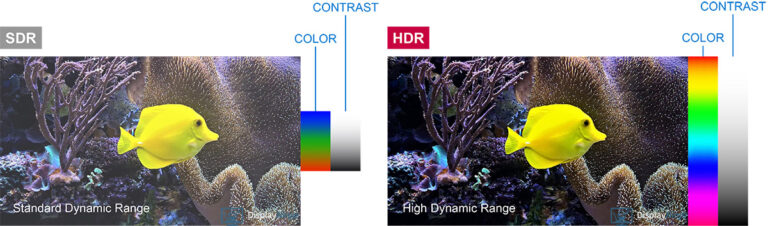
Некоторые игровые мониторы также поддерживают HDR, который обеспечивает повышенную яркость, контрастность и цветовую гамму для совместимого контента.
Чтобы по-настоящему насладиться HDR, монитор должен обладать пиковой яркостью не менее 1 000 нит, минимальным коэффициентом контрастности 20 000:1 и не менее 90% цветовой гаммы DCI-P3.
Для достижения такой высокой яркости и контрастности, потребуется дорогостоящая реализация локального затемнения с полным набором функций, которая доступна в нескольких игровых мониторах высокого класса, таких как Samsung Neo G7.
Существуют и менее дорогие модели с поддержкой HDR, но они могут дать лишь приблизительное представление о том, на что действительно способен HDR.
Чаще всего эти HDR-мониторы имеют сертификат VESA DispalyHDR, который разъясняет возможности дисплея.
Однако для обеспечения надлежащего качества просмотра HDR нельзя полагаться на сертификаты VESA. Необходимо обратить внимание на то, оснащен ли монитор OLED-панелью или полномасштабным локальным затемнением.
Игровые мониторы с поддержкой FreeSync/G-SYNC и HDR также могут иметь сертификаты AMD FreeSync Premium Pro или NVIDIA G-SYNC Ultimate, которые гарантируют, что VRR и HDR работают без проблем и в одно и то же время.
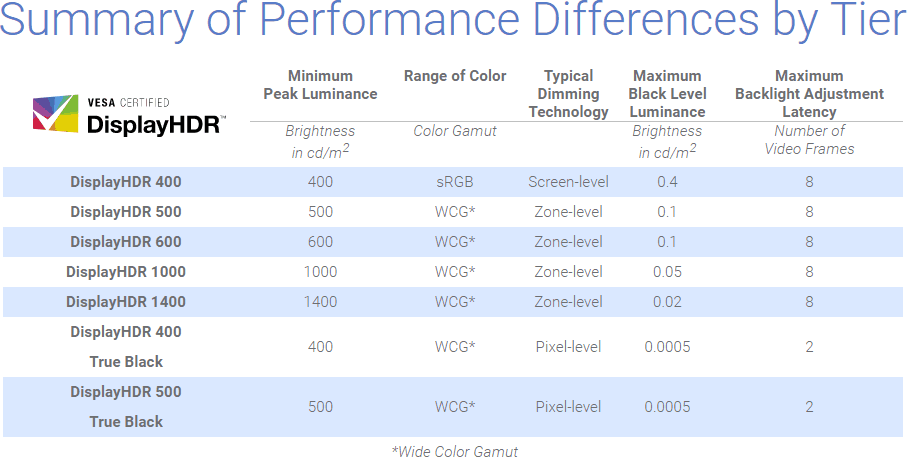
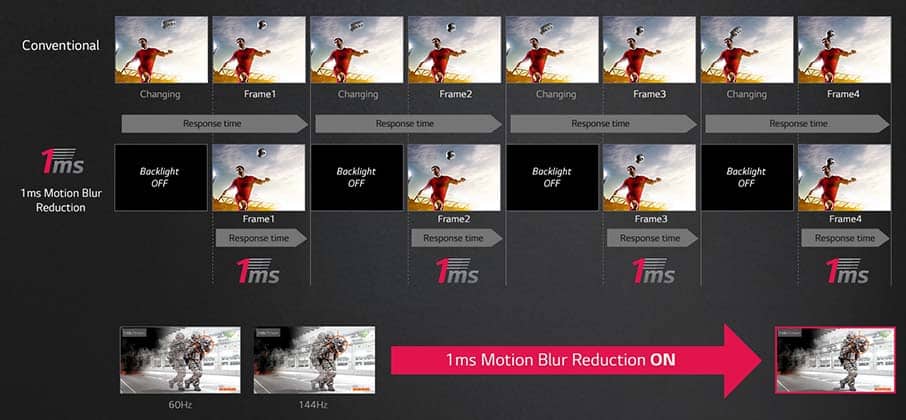
Ищите игровой монитор с технологией стробирования подсветки, которая обычно называется примерно так: 1 мс Motion Blur Reduction (MBR), NVIDIA Ultra Low Motion Blur (ULMB), Extreme Low Motion Blur, 1 мс MPRT (время отклика движущегося изображения) и т. д.
Когда эта технология включена, стробирование подсветки дополнительно уменьшает размытие при движении в динамичных играх.
Обратите внимание, что при включении этой технологии максимальная яркость экрана снижается, поэтому используйте ее только в играх.
Кроме того, нельзя одновременно включать FreeSync/G-SYNC и технологию уменьшения размытости, если только монитор не имеет специальной функции для этого, например, ELMB-Sync от ASUS или Aim Stabilizer Sync от Gigabyte.
В идеале, ищите монитор с сертификатом Blur Busters Approved, который гарантирует безупречную производительноть MBR, как, например, ViewSonic XG2431.

Изогнутые игровые мониторы становятся все более популярными, хотя многие считают их мимолетным увлечением.
В конечном итоге, выбор между изогнутым или плоским монитором сводится к личным предпочтениям. Изгибы варьируется от 1000R (очень крутые) до 3800R (очень тонкие).

Консоли Xbox (Xbox One S/X и Xbox Series S/X) поддерживают частоту 120 Гц при 1080p, разрешении1440p и 4K UHD.
Однако не все мониторы разрешения 1440p с частотой 144Hz и выше, например, поддерживают "режим 1440p 120Hz" на Xbox, заставляя вас использовать комбинацию либо «1080p при 120Hz», либо «1440p при 60Hz».
На новых мониторах производители стали указывать, какие режимы консоли поддерживаются, но если вас интересует более старая модель, то для уверенности вам придется обратиться к другим пользователям или обзорам.
PS5 также поддерживает 120 Гц, но только при 1080p и 4K UHD, а не при 1440p - по крайней мере, на данный момент (бета-тестирование уже началось, так что официальная поддержка, надеемся, скоро появится).
Как и в случае с консолями Xbox, некоторые мониторы с разрешением 1080p при 144Hz и выше могут не поддерживать "режим 1080p 120Hz" на PS5, поэтому всегда проверяйте это, если покупаете монитор для PS5.
Если у вас есть PS4, PS4 Pro, Nintendo Switch и т. д., нет необходимости приобретать игровой монитор с частотой 60 Гц+, если вы не планируете использовать его и для игр на ПК.
© ООО "ИБИК"
Использование материалов проекта разрешается только при указании ссылки на ресурс.